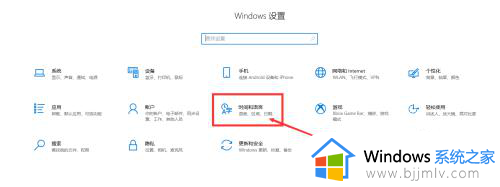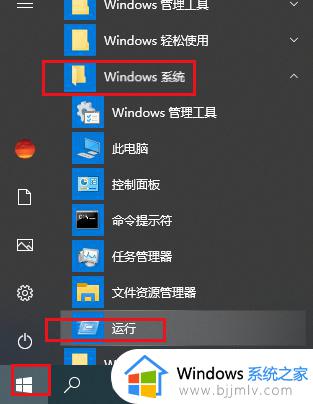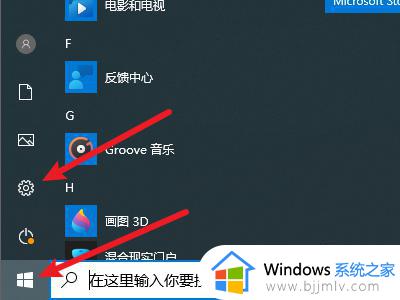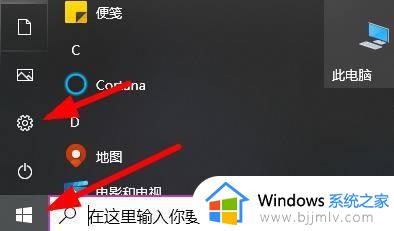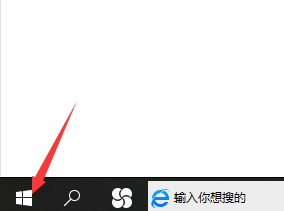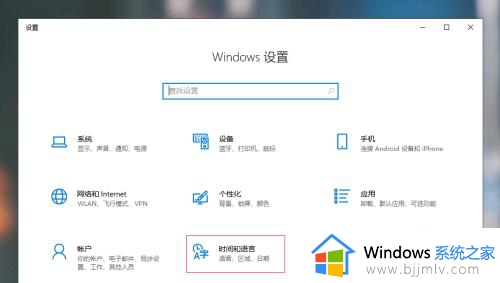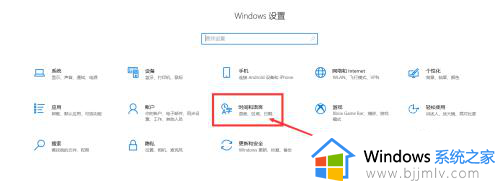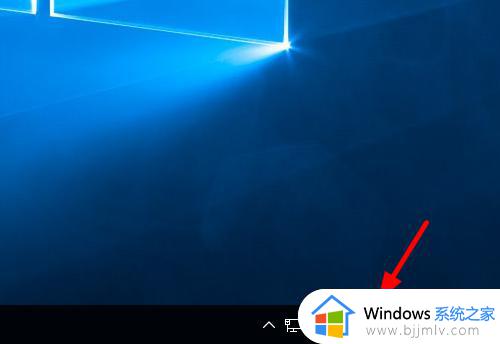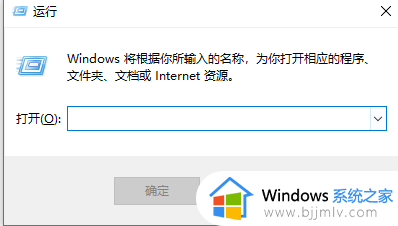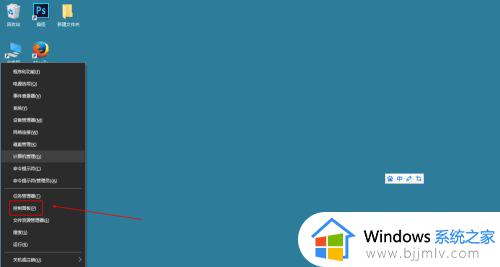win10管理输入法怎么删除 怎样删除win10输入法工具
更新时间:2023-09-01 10:03:05作者:runxin
虽然在win10系统中自带有微软输入法工具,能够保证用户日常编辑的需求,不过由于微软输入法功能较少的缘故,导致一些用户需要在win10系统上安装第三方输入法工具来使用,这时就可以选择将微软输入法删除,那么win10管理输入法怎么删除呢?这里小编就来教大家怎样删除win10输入法工具,一起来看看吧。
具体方法:
1、首先,我们需要调出输入法状态栏,通常将鼠标定位到输入框中,就可以出现,也可以按Win+空格键使输入法状态栏显示出来。
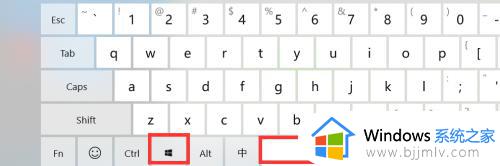
2、接下来我们右击输入法状态栏,从其右键菜单中选择“显示语言栏"adm 。
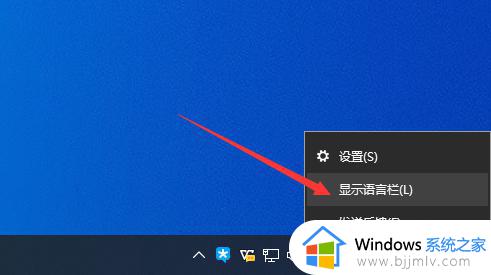
3、当语言栏显示出来后,我们再次右击选择"设置"adm .
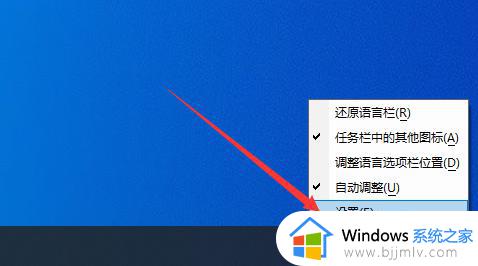
4、此时将打开”语言栏设置"界面,在此我们选中“中文"项,点击"选项"按钮。
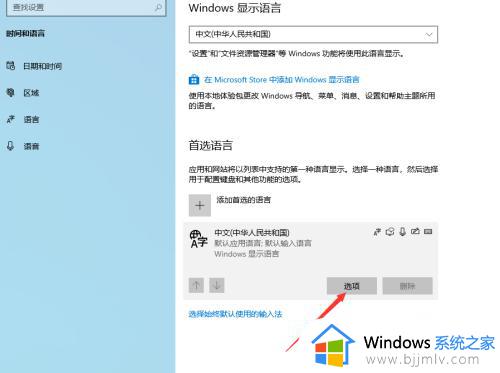
5、如图所示,我们在其输入法管理列表中,点击并选中想要删除的输入法,点击‘删除”项即可。
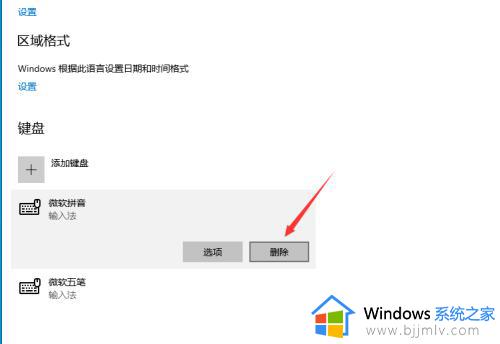
以上就是小编给大家介绍的怎样删除win10输入法工具的所有步骤了,如果有不了解的用户就可以按照小编的方法来进行操作了,相信是可以帮助到一些新用户的。